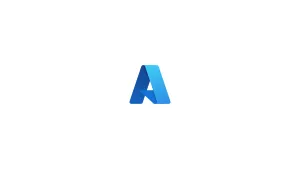Введение
TimeZone играет важную роль для критичных ко времени приложений. В этом случае вам необходимо установить часовой пояс, соответствующий операционной системе, в которой вы работаете.
В этом руководстве вы узнаете, как установить часовой пояс для приложения, работающего в службах приложений Azure. Все снимки экрана в этом руководстве сделаны для службы приложений Azure на базе Windows.
Определить операционную систему
Вы можете легко настроить службу приложений часовых поясов в Windows с помощью переменных среды, но настройки для службы приложений, размещенной в Linux или Windows, отличаются.
Чтобы определить тип операционной системы, следуйте этим рекомендациям.
- Войдите на портал Azure.
- Откройте службу приложений Azure.
- Перейти к консоли
- В окне консоли вы получите приглашение Windows или оболочку Linux.
Найдите часовой пояс
Платформы Windows и Linux использовали разные форматы строк для двух разных часовых поясов. Итак, сначала вам нужно найти правильную строку для требуемого часового пояса на основе типа ОС службы приложений Azure: чтобы найти строку, выполните следующие действия:
Служба приложений на базе Windows: откройте терминал PowerShell в системе Windows и выполните следующую команду. В нем будет указан часовой пояс:
Get-ChildItem -Path 'HKLM:\SOFTWARE\Microsoft\Windows NT\CurrentVersion\Time Zones' | Select-Object PSChildNameСлужба приложений на базе Linux — посетите https://en.wikipedia.org/wiki/List_of_tz_database_time_zones
Изменение часового пояса в службе приложений Azure
Теперь выполните следующие шаги и настройте параметр приложения с правильным именем и значением.
Войдите на портал Azure.
Откройте службу приложений Azure.
На левой боковой панели нажмите « Конфигурация » в разделе «Настройки».
Нажмите «+ Новая настройка приложения».
Установите переменные среды в зависимости от типа операционной системы:
- Для службы приложений Windows введите имя и значение следующим образом: Имя = WEBSITE_TIME_ZONE Значение = Восточное стандартное время
- Для службы приложений Linux введите имя и значение следующим образом: Имя = ТЗ Значение = Америка /Нью-Йорк
Нажмите ОК
Нажмите Сохранить, чтобы подтвердить и сохранить изменение.
Это все. Вы успешно изменили часовой пояс службы приложений Windows Azure.
Проверьте часовой пояс
Теперь убедитесь, что часовой пояс правильно применяется к службе приложений Azure. Откройте консоль приложения и проверьте текущую дату и время службы. Сопоставьте текущую дату и время с фактическим временем настроенного часового пояса.
Вывод
Из этого руководства вы узнали, как настроить часовой пояс службы приложений, работающей на облачной платформе Azure.